作者:三郎老师
本篇文章三郎老师和大家分享一下camtasia如何批量调整图片时间,方法有两种,一种是事前的设置,一种是事后的调整;下面分别介绍!
一,事前设置
先不要向轨道中插入图片素材,打开首选项,在“计时”选项卡中的“图像”中修改时间,如下图所示;如果你更改为3秒,那么向轨道中插入的所有图片素材的显示时长都是3秒!

二,事后设置
如果你的图片已经添加到轨道中了,那就是事后设置;连续或者不连续选择需要调整的图片,然后右击,在弹出的快捷菜单中单击“持续时间”,如下图所示;

接着修改“持续时间”,如下图所示;更改之后单击“确定”,这就就实现了批量调整图片的显示时间!
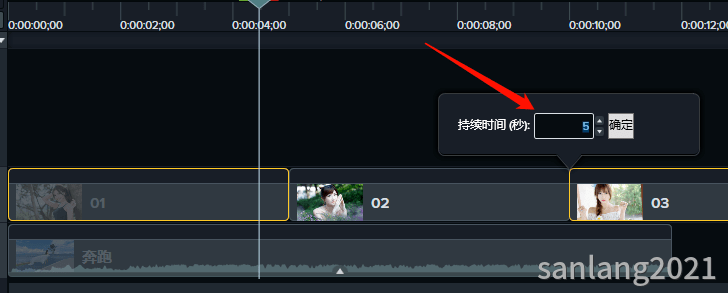
以上就是三郎老师给大家介绍的camtasia批量调整图片时间的相关知识,希望对你学习这款软件有所帮助!
如果你在学习camtasia的过程中遇到一些问题,欢迎咨询我,你也可以关注我的微信公众号(公众号:三郎会声会影),公众号里的文章都是可以免费查看的;
老师还制作了一套精品付费教程,有需要的可以找我,或者单击下图跳转到淘宝购买!或者付费29元进老师的指导群,可以实时的在线咨询指导!
如果你想购买正版camtasia软件,单击下方的图片直接跳转到官网购买!
我是三郎,微信号:sanlang2021,欢迎您向知识付费。
知识有价,时间无价!
